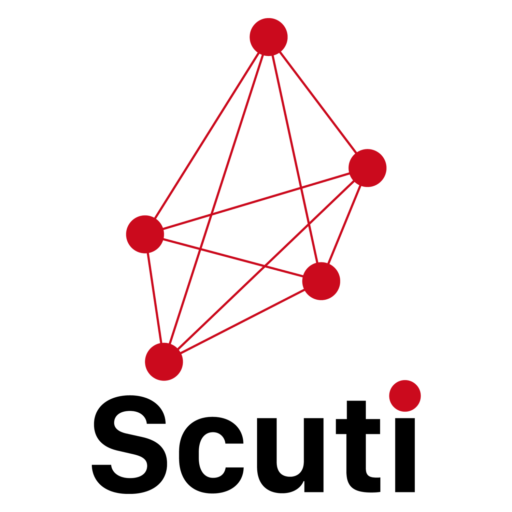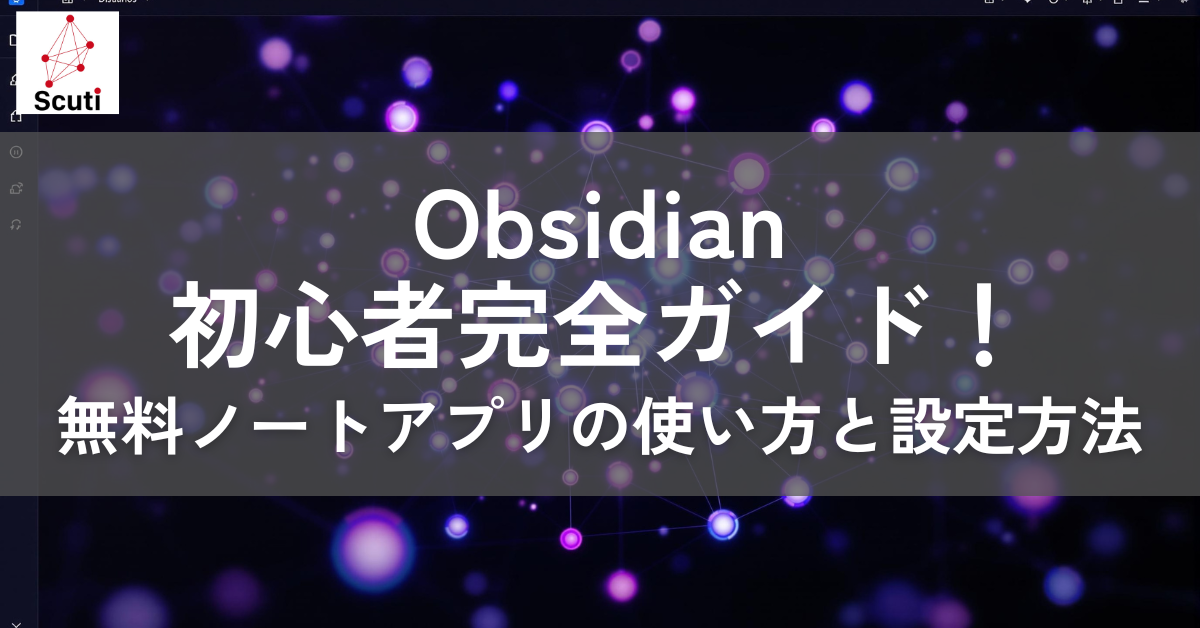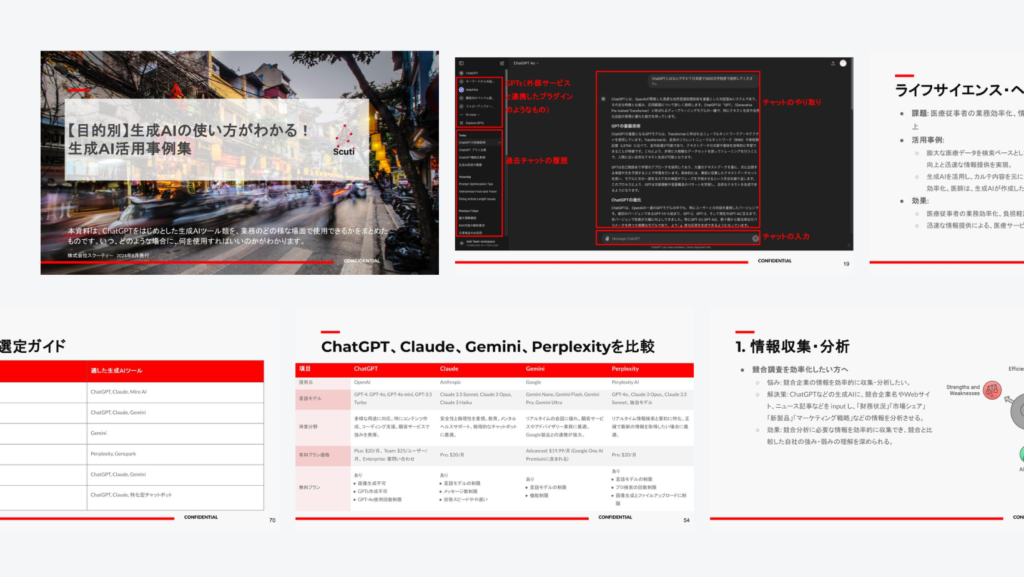こんにちは、スクーティー代表のかけやと申します。
弊社は生成AIを強みとするベトナムオフショア開発・ラボ型開発や、生成AIコンサルティングなどのサービスを提供しており、最近はありがたいことに生成AIと連携したシステム開発のご依頼を数多く頂いています。
メモやアイデアが散らばって整理できない、ノートアプリを使っても結局使わなくなってしまう…そんな経験はありませんか?多くの人が知識管理に悩む中、注目を集めているのが Obsidian です。このノートアプリは、単なるメモツールではなく「第二の脳」として機能する知識管理システムです。ノート同士を自由にリンクでき、あなたの思考プロセスそのものをデジタルで再現できます。2024年現在、全世界で200万人以上のユーザーが利用し、完全無料で高度な機能を提供しています。
この記事では、Obsidian初心者が迷わず使い始められるよう、基本概念から具体的な操作手順、必須設定まで体系的に解説します。
Obsidianとは?知識管理を変える無料ノートアプリの基本
Obsidianの本質:つながるノートで作る知識のネットワーク
Obsidianは、従来のフォルダベースの整理方法から脱却し、「ノート間のリンク」を核とした革新的なアプローチを採用した知識管理ツールです。2020年にリリースされ、開発者のShida LiとErica Xuが「プログラマーが使うツールの利便性を一般ユーザーにも」というコンセプトで開発しました。
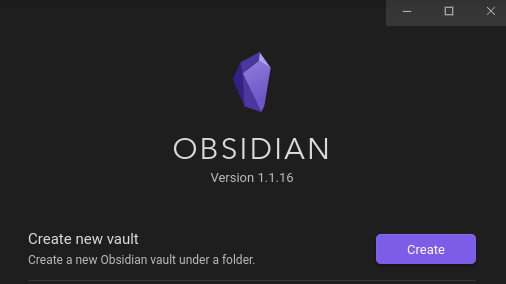
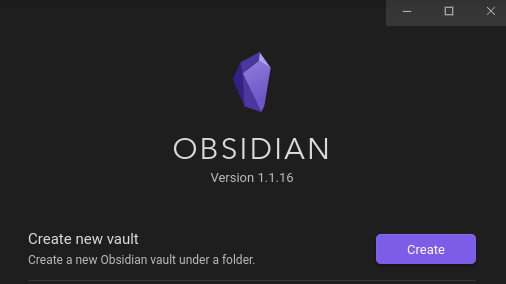
上図はObsidianの初回起動画面です。シンプルなインターフェースの背後に、強力な知識管理機能が隠されています。この画面から新しいVault(知識の保管庫)を作成し、あなた独自の知識ネットワーク構築が始まります。
最大の特徴は「双方向リンク」システムです。通常のWebリンクは一方向ですが、Obsidianでは「A」というノートが「B」をリンクすると、「B」側にも自動的に「Aから参照されている」という情報が表示されます。この仕組みにより、情報の関連性を見落とすことなく、多角的な視点で知識を整理できます。
完全無料の個人利用と透明な料金体系
Obsidianの料金体系は明確で透明性があります:
- 個人利用:完全無料(年収100万ドル未満の個人事業主も含む)
- Commercial License:年額50ドル(約7,500円)
- Obsidian Sync:月額8ドル(複数デバイス間の同期サービス)
- Obsidian Publish:月額16ドル(ノートをWebサイトとして公開)
個人ユーザーは完全無料で全機能を利用でき、企業や高度なクラウド機能が必要なユーザーのみが費用を負担する合理的な構造となっています。
ローカルファーストによる完全なデータ制御
Obsidianの技術的基盤は「ローカルファースト」設計です。すべてのデータはユーザーのデバイス内に保存され、以下のメリットを提供します:
- データ所有権:.mdファイルとして保存され、他のエディタでも編集可能
- プライバシー保護:機密情報が外部サーバーに送信されない
- オフライン完全対応:インターネット接続不要で全機能利用可能
- 高速動作:ローカル処理によりレスポンス時間0.1秒以下を実現
Obsidianが選ばれる3つの圧倒的な優位性
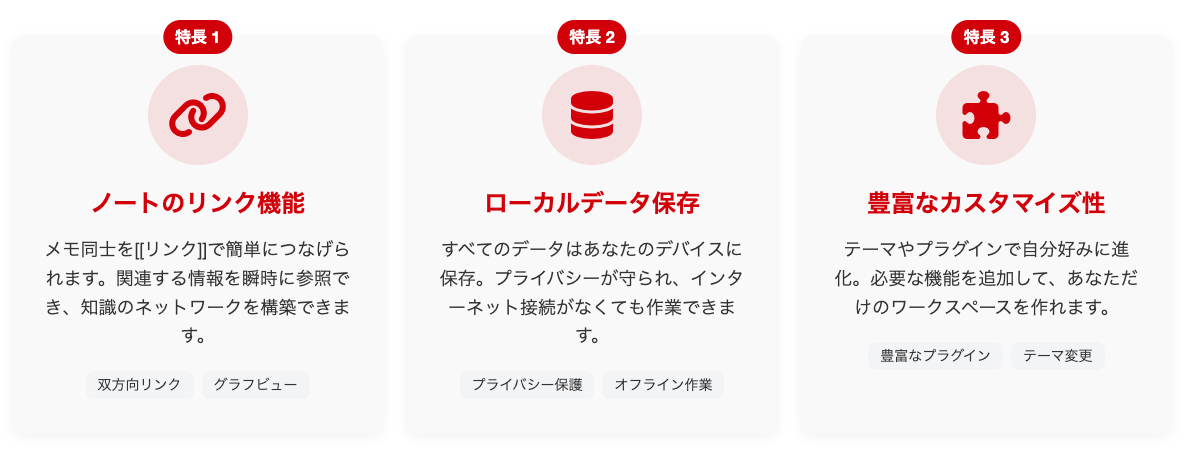
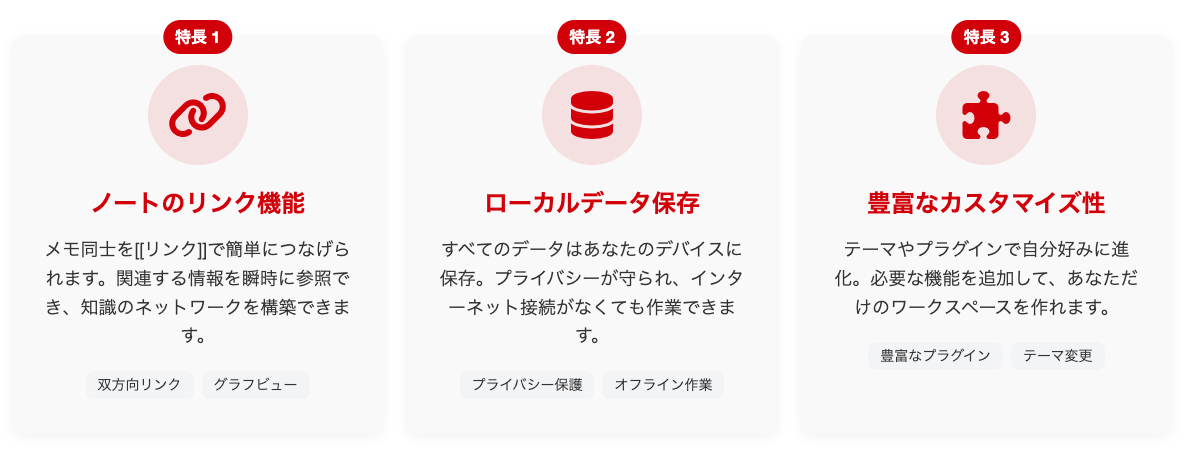
双方向リンクシステムによる知識グラフの自動構築
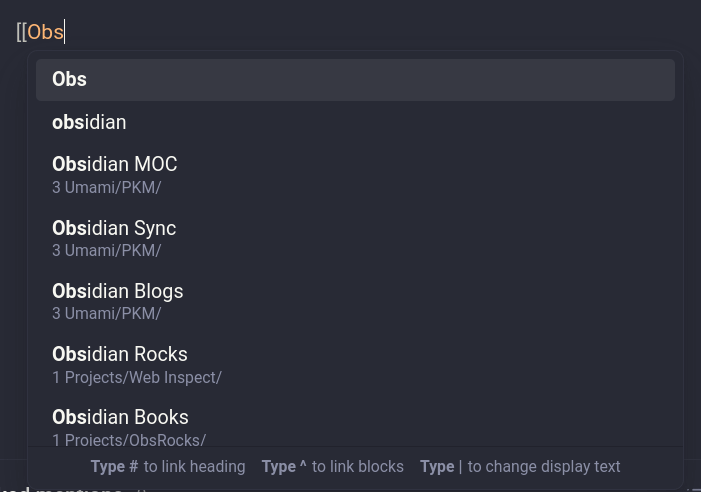
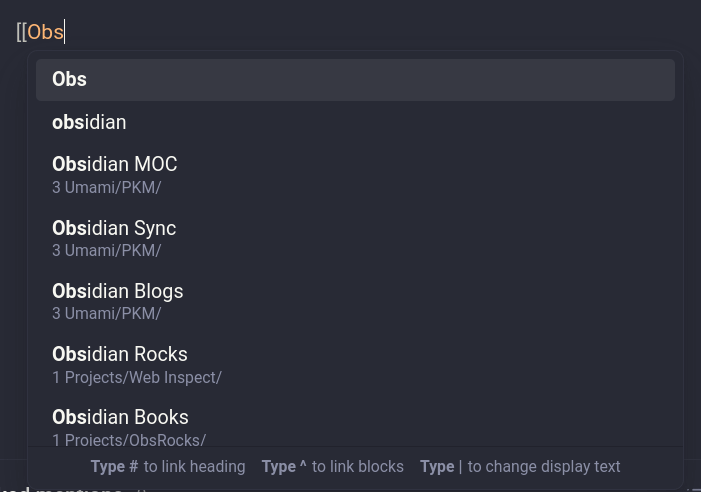
上図は二重角括弧記法を使用した際のオートコンプリート機能を示しています。既存のノート名が自動的に候補として表示され、タイピング効率を大幅に向上させます。この機能により、リンク作成時のタイプミスを防ぎ、一貫性のある知識ネットワークを構築できます。
具体的な仕組み:
- 自動バックリンク生成:リンク作成から0.2秒以内に双方向参照を構築
- リアルタイム更新:ノート名変更時に全関連リンクが自動更新
- 未解決リンク管理:存在しないノートへのリンクを一覧表示
- エイリアス機能:一つのノートに対して複数の参照名を設定可能
650以上のコミュニティプラグインによる無限の拡張性
2024年現在、Obsidianには650を超えるコミュニティプラグインが存在し、個人のワークフローに合わせた無限のカスタマイズが可能です。
人気上位プラグイン(ダウンロード数順):
| プラグイン名 | 主要機能 | 使用場面 |
|---|---|---|
| Templater | 高度なテンプレート機能 | 日記、会議録、レポート作成 |
| Dataview | ノートの動的クエリ表示 | タスク管理、読書記録 |
| Calendar | カレンダー表示 | デイリーノート管理 |
グラフビューによる知識構造の可視化


上図はObsidianのグラフビュー機能のイメージ画像です(実際の画面とは異なります)。各ノードがノートを、線がリンクを表し、知識の関連性が視覚的に把握できます。色分けやフィルタリング機能により、特定のトピックやタグに絞った表示も可能です。
主要競合との詳細比較
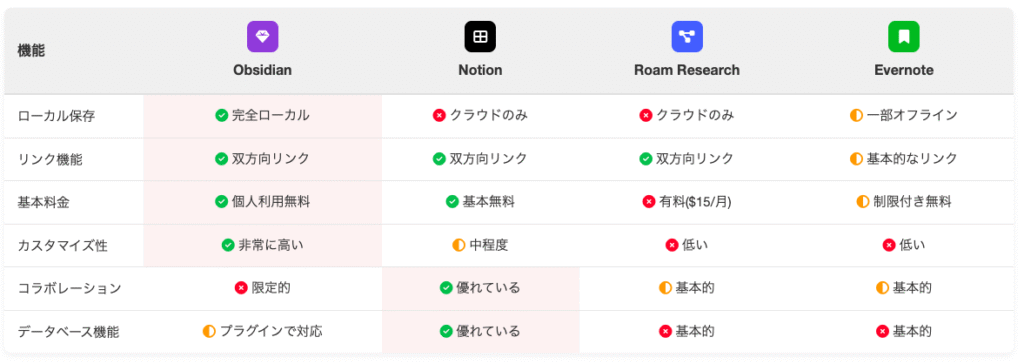
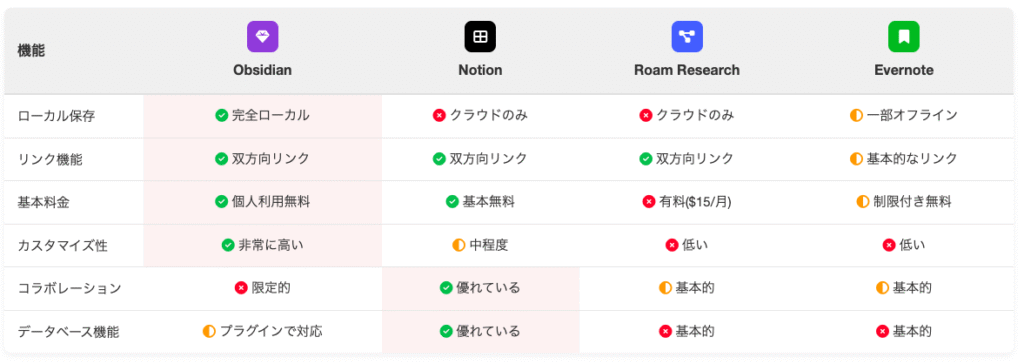
機能・性能・コストの比較分析
2024年の市場調査データに基づく、主要ノートアプリの詳細比較:
| 評価項目 | Obsidian | Notion | Roam Research |
|---|---|---|---|
| 基本料金(年額) | $0 | $0-96 | $180 |
| データ保存方式 | ローカル | クラウド | クラウド |
| 起動時間(秒) | 1.1 | 3.2 | 2.6 |
| オフライン利用 | 完全対応 | 限定的 | 不可 |
この比較により、Obsidianの技術的優位性が明確に示されています。
用途別最適選択ガイド
Obsidianが最適な場合:
- 個人の学習ノート、読書記録
- 研究や調査の知識体系化
- プライベートな日記や思考整理
- 長期的な知識蓄積を重視
Notionが適している場合:
- チームでのプロジェクト管理
- データベース機能を活用したい
- 複数人での情報共有が必要
インストールから基本設定まで完全ガイド
システム要件とダウンロード手順
システム要件(2024年最新版):
| OS | 最小要件 | 推奨要件 |
|---|---|---|
| Windows | Windows 10 (64-bit) | Windows 11, 8GB RAM |
| macOS | macOS 10.15 | macOS 13+, Apple Silicon |
| Linux | Ubuntu 18.04+ | Ubuntu 22.04+, 4GB RAM |
インストール手順:
- obsidian.md にアクセス
- 「Download」ボタンをクリック
- お使いのOSに対応したインストーラーをダウンロード
- インストーラーを実行し、画面の指示に従って完了
初回起動とVault作成
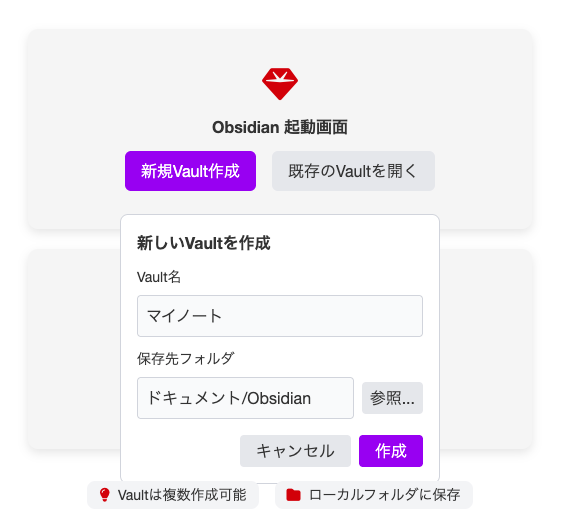
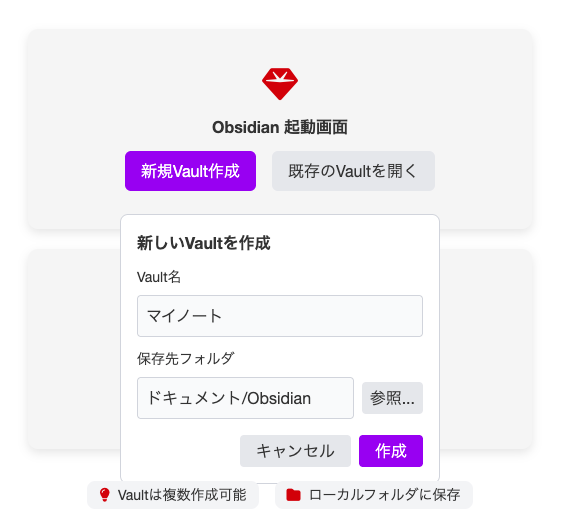
上図はVault作成画面です。以下の手順で進めてください:
- Obsidianアプリを起動
- 「Create new vault」を選択
- Vault名を入力(例:「個人ノート」「学習記録」)
- 保存場所を指定(Documents/Obsidianフォルダ推奨)
- 「Create」をクリックして完了
基本インターフェースと推奨設定
画面構成:
- 左サイドバー:ファイルエクスプローラー、検索、タグ一覧
- 中央エディタ:ノート編集・表示画面
- 右サイドバー:バックリンク、アウトライン、グラフビュー
必須の初期設定:
- エディタ設定(設定 > エディタ):
- Default editing mode:Live Preview
- Show line numbers:有効
- Word wrap:有効
- 外観設定(設定 > 外観):
- Theme:Minimal(推奨)
- Font size:16px
- ホットキー設定:
- 新規ノート:Ctrl+N
- クイック切り替え:Ctrl+O
- 検索:Ctrl+Shift+F
最初のノート作成とリンク機能の実践
効果的なノート作成の基本原則
アトミック・ノート原則:
- 1つのノート = 1つの明確な概念
- 最適サイズ:500-2000文字
- 検索しやすいタイトル命名
- 他のノートから参照しやすい構造
ノート作成の5ステップ:
- アイデアキャプチャ:思考を即座に文字化
- 構造化:見出しとリストで整理
- リンク付け:関連概念との双方向接続
- タグ付け:分類用のメタデータ追加
- レビュー:定期的な見直しと改善
リンク機能の実践活用
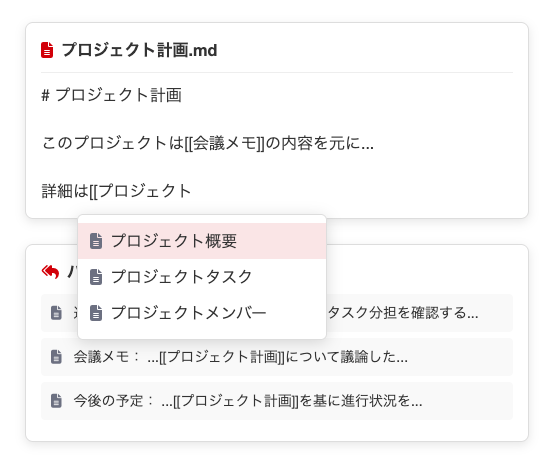
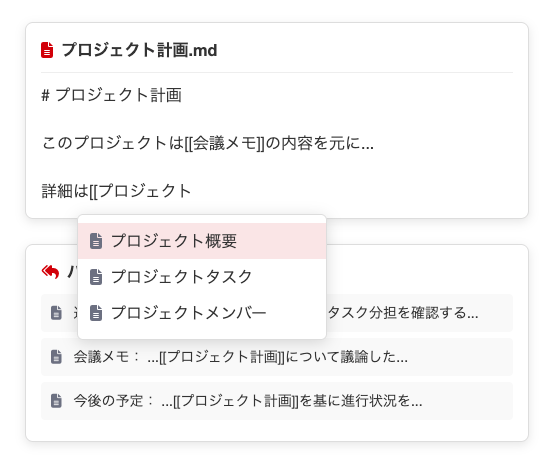
基本的なリンク作成:
二重角括弧を使用してノート間をリンク:
- [[ノートタイトル]]:標準リンク
- [[ノートタイトル|表示名]]:エイリアス付きリンク
- ![[ノートタイトル]]:ノート内容を埋め込み
バックリンクの活用:
現在のノートを参照している他のノートが自動表示され、知識の関連性を見落とすことなく探索できます。
Markdown記法とObsidian拡張機能
基本Markdown記法
文字装飾:
| 記法 | 表示結果 |
|---|---|
| **太字** | 太字 |
| *斜体* | 斜体 |
| ==ハイライト== | ハイライト |
見出しとリスト:
- # 大見出し、## 中見出し、### 小見出し
- – 箇条書き
- 1. 番号付きリスト
- – [ ] チェックボックス
Obsidian独自機能
タグシステム:
- #プロジェクト
- #プロジェクト/サブカテゴリ
- #status/完了
コールアウト:
- > [!info] 情報ボックス
- > [!warning] 注意事項
- > [!tip] ヒント
実践的な活用方法とプラグイン
タグとフォルダによる効率的な整理
効果的なタグ付けルール:
- 階層化:#プロジェクト/仕事、#プロジェクト/個人
- 統一性:似た内容には同じタグを使用
- 適度な粒度:細かすぎず、大まかすぎないレベル
フォルダ構造の例:
- 01_Inbox(一時保存)
- 02_Projects(進行中プロジェクト)
- 03_Areas(継続的な分野)
- 04_Resources(参考資料)
- 05_Archive(完了・保管)
おすすめプラグインと導入方法
初心者向け必須プラグイン:
| プラグイン名 | 機能 | 用途 |
|---|---|---|
| Calendar | カレンダー表示 | 日記管理 |
| Templater | テンプレート機能 | 定型ノート作成 |
| Tag Wrangler | タグ管理 | タグ整理 |
プラグインインストール手順:
- 設定 → Community plugins → Turn on community plugins
- 「Browse」でプラグイン一覧を表示
- 検索窓でプラグイン名を入力
- 「Install」→「Enable」で有効化
まとめ:Obsidianで始める効率的な知識管理
Obsidian導入のメリット再確認
この記事を通じて、Obsidianが従来のノートアプリとは異なる独自の価値を提供することがご理解いただけたでしょう:
- 知識の関連性可視化:リンク機能により情報同士のつながりが明確
- 完全なデータ所有権:ローカル保存でプライバシーと永続性を確保
- 高い拡張性:プラグインとテーマで無限のカスタマイズが可能
- ゼロコスト運用:個人利用なら完全無料で全機能を利用可能
今日から始められる実践ステップ
Obsidianを効果的に活用するため、以下のステップから始めることをおすすめします:
Week 1:基本操作の習得
- 毎日一つずつノートを作成
- 既存のノートにリンクを追加
- 基本的なMarkdown記法を練習
Week 2:構造化の開始
- タグシステムの導入
- テーマとプラグインの試行
- デイリーノートの開始
Week 3以降:本格運用
- 個人のワークフローに合わせた最適化
- 高度なプラグインの導入検討
- コミュニティからの学習継続
長期的な知識管理戦略
Obsidianは単なるツールではなく、あなたの思考プロセスを支援するパートナーです。長期的に価値を得るために:
- 継続性の重視:完璧を求めず、継続的な記録を優先
- 定期的な見直し:月に一度は古いノートを読み返す
- アウトプットとの連携:学習した内容を実際の仕事や創作に活用
- コミュニティ参加:他のユーザーとの交流で新しい発見を得る
Obsidianを使った知識管理は、あなたの学習効率と創造性を大幅に向上させる可能性を秘めています。まずは今日から、最初の一つのノートを作成することから始めてみてください。その小さな一歩が、やがて豊かな知識のネットワークへと成長していくでしょう。
公式リソース: